Добавяне на връзки към уеб страница и документи
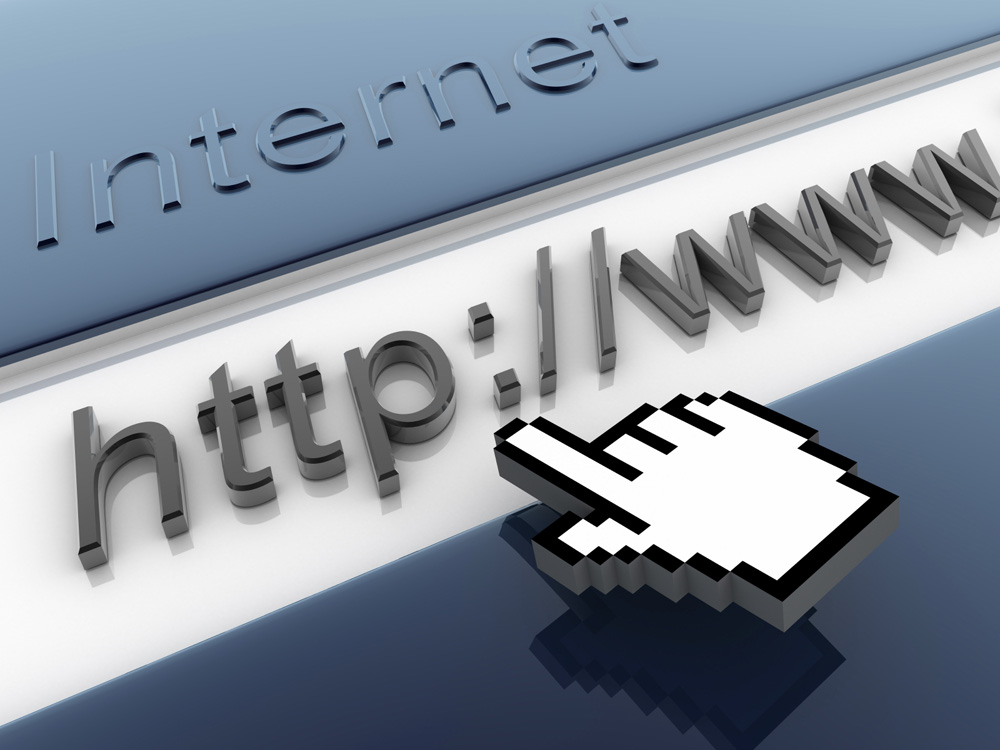
- 2084
- 606
- Ms. Jimmie Douglas
Прекарваме по -голямата част от времето в компютъра в интернет. Музика, филми, книги, комуникация - в световната мрежа буквално има всичко, от което хората се интересуват. В допълнение към намирането на информация, която е важна, е възможността да споделяте тази информация с другите. Специално за това са изобретени връзки. В тази статия ще разгледаме подробно как да вмъкнем връзка в страницата на страницата или запис. Нека го разберем. Отивам!
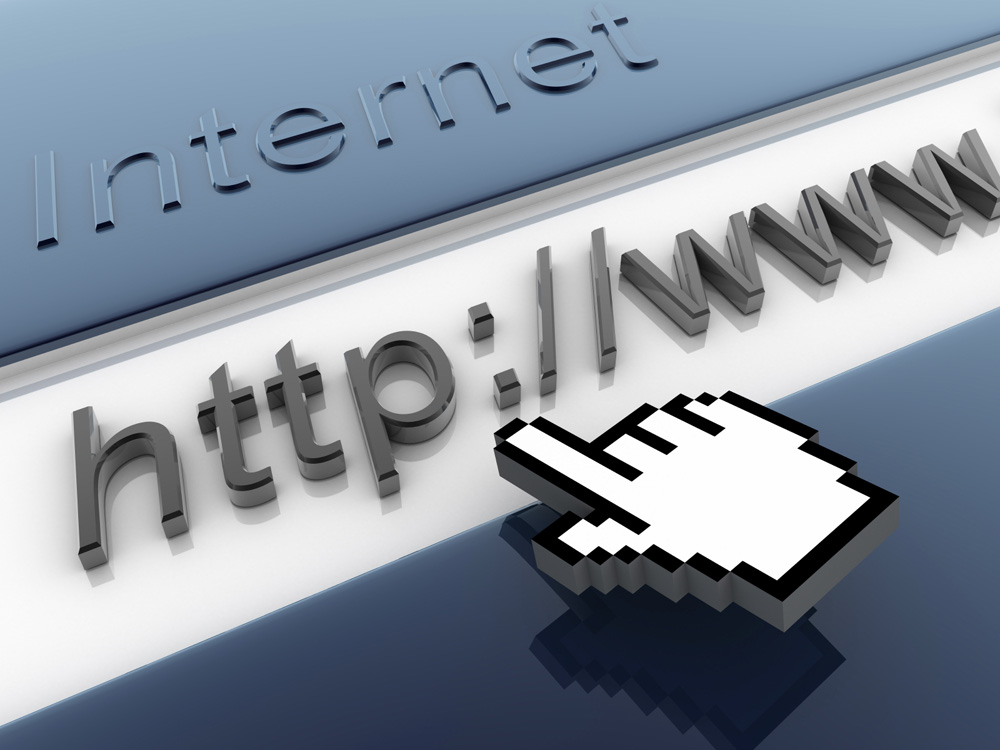
Нека започнем с факта, че ще се справим с добавящата връзка към сайта с помощта на WordPress. Тук алгоритъмът на действията е както следва:
- Инсталирайте курсора на мишката в дясната зона, където трябва да се намира връзката.
- Въведете името за връзката и го маркирайте.
- Щракнете върху бутона „Вмъкване/промяна на връзката“ в лентата с инструменти на WordPress.
- След като се отвори специален прозорец, въведете адреса в съответното поле и щракнете върху бутона "Добавяне ..."
Ако е необходимо връзката да се отвори не в същия раздел, а в новия прозорец, маркирайте елемента „Отворете в новия прозорец/раздела“ от птицата.
Моля, обърнете внимание, че адресът, който посочвате, трябва да съдържа (без кавички) "http: //".
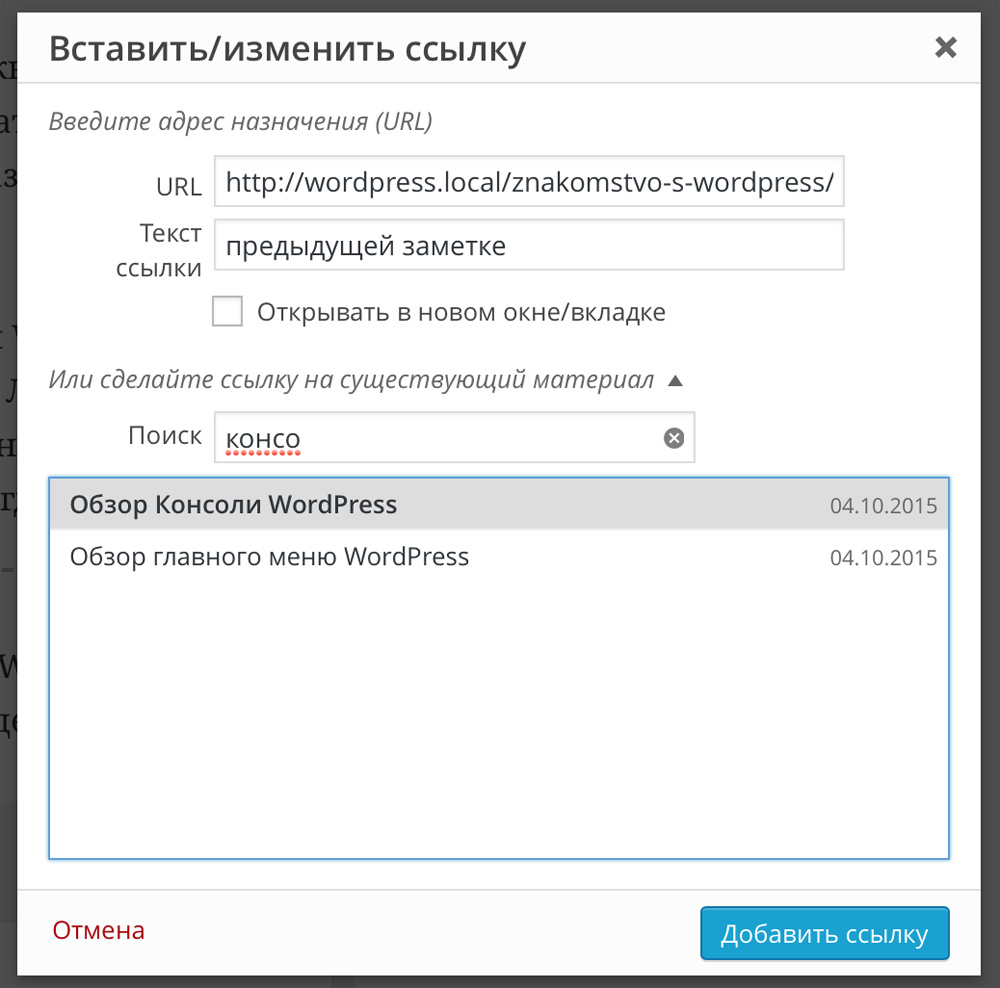
Сега нека продължим да добавяме връзки към текстовия редактор на Microsoft Word. За бързо създаване на хипервръзка, просто въведете адреса на адреса на сайта и натиснете празнината или Enter, а Word автоматично ще я направи активен (адресът ще бъде подчертан в синьо).
За да създадете регулируема хипервръзка, следвайте следните действия:
- Изберете текст или снимка.
- Отидете в раздела „Вмъкване“ и щракнете върху бутона „Hyperslink“ в секцията „Връзки“. Или просто кликнете върху обекта с правилния бутон на мишката и изберете същия елемент от менюто.
- В параграфа с ", изберете файл или уеб страница, в зависимост от това за какво е създадена връзката.
- Въведете адреса в съответното поле или посочете необходимия файл в точката "папка".
Използвайки бутона "Съвет", можете да редактирате изскачащ надпис, когато задържите курсор на връзка.
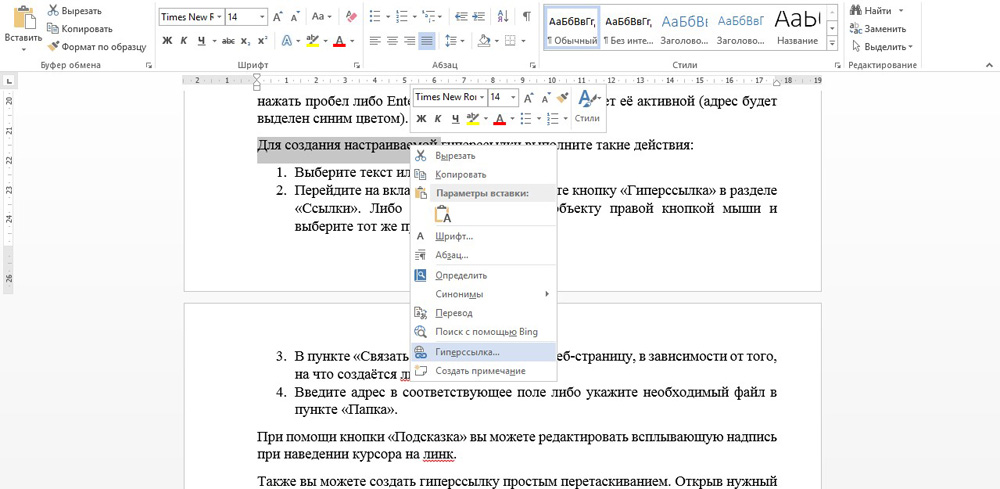
Можете също да създадете хипервръзка с просто влачене. След като отворихте желания документ, отидете на уеб страницата и кликнете върху десния бутон на мишката на обекта. След това го плъзнете към панела на задачите и преместете курсора към документа, към който трябва да добавите връзка. Пуснете ключа в областта на текста, където искате да поставите връзката, и щракнете върху „Създаване на хипервръзка“.
Ако има нужда да се отнасяте до конкретно място в документа, тогава това също е направено просто:
- Задайте място за хипервръзка, използвайки стил на заглавие.
- Маркирайте областта на текста, към който искате да се позовавате.
- Отидете в раздела „Вмъкване“ и кликнете върху бутона „Отметка“.
- Посочете името на отметката и щракнете върху „Добавяне“.
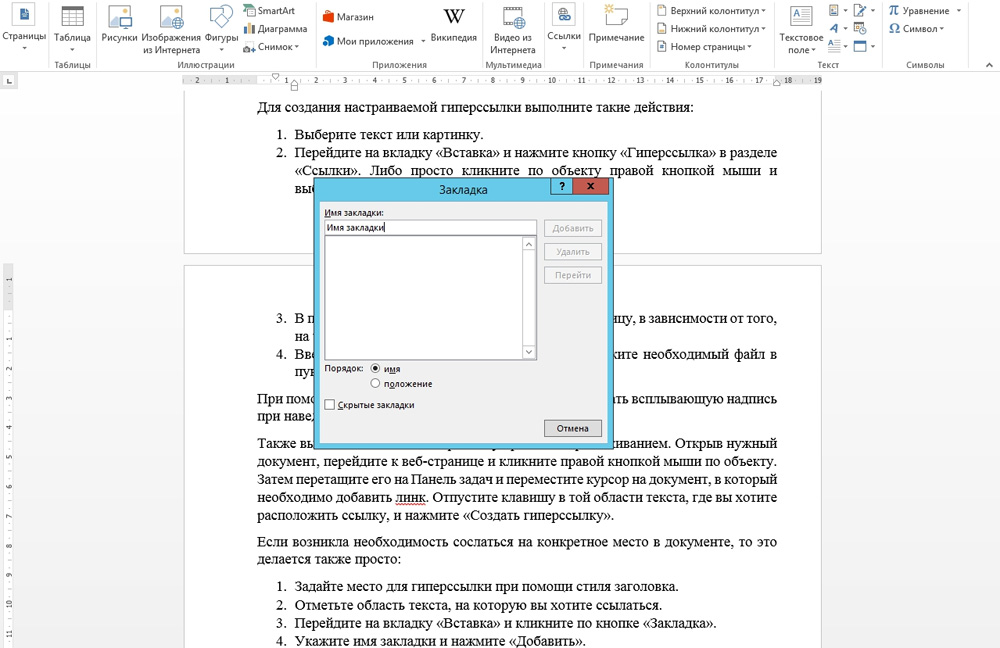
всичко. Готов!
Много често има нужда от добавяне на връзки в социалната мрежа vkontakte. И ако с добавянето на външни връзки всичко е ясно (копие-пут), тогава с вътрешно всичко е много по-сложно и повечето от потребителите нямат представа как се прави това. Всъщност тук няма нищо сложно.
За да създадете връзки към страницата на Wiki, трябва да посочите името или идентификационните страници тук в такива скоби: "[[]]". За да редактирате текста на връзката, трябва да го въведете след знака "| (вертикална наклона). Изглежда това:
[[Page0123456 | Текст]]]
За да добавите връзка към страницата на друга група, напишете: Club_id Group: Име на страницата. Трябва да изглежда така: "[[Club12345: новини]".
Можете също да създадете котви - връзки за определени области на страниците. В този случай всичко се прави почти подобно на горния метод. Само вие трябва да посочите не името на страницата, а заглавието. Преди заглавието трябва да поставите "#" (чернова, решетка). Заглавието е белег на котвата. Например „[[#секунда глава | Втора глава]“.
В този случай е необходимо да се посочи текстът след вертикалната наклона, така че връзката да се покаже правилно. Също така имайте предвид, че потребителите на браузъра Opera ще могат да използват само онези котви, в които маркировките са били изписани в латински букви или номера.
Сега, ако има нужда да се обърнете към някакъв уеб сайт, файл или място в документа, можете лесно да се справите с тази задача. Оставете отзива си в коментарите за тази статия и задайте всякакви въпроси по темата, които могат да възникнат след прочетете материала.
- « Как да премахнете ненужните предмети със снимки във Photoshop
- Как да установим или премахнем защита срещу редактиране на клетки, листове и книги в Excel »

